Постоји неколико разлога зашто бисте желели да промените кључ производа за Виндовс 10. Можда тренутни кључ производа није важећи кључ или сте можда одлучили да је то пиратски кључ и да желите да замените тренутни кључ производа новим без поновног инсталирања оперативног система Виндовс 10.
Виндовс 10 нуди пет једноставних начина за промјену кључа производа. Можете користити Сеттингс, Систем Пропертиес и Цомманд Промпт да лако промените Виндовс 10 шифру производа.

Следи пет метода за промену Виндовс 10 кључа производа.
Метод 1 од 5
Користите апликацију Поставке да бисте променили кључ производа за Виндовс 10. \ т
Корак 1: Покрените апликацију Поставке. На почетној страници Подешавања, кликните на икону Ажурирај и безбедност .
Корак 2: Кликните на Активирање .
Корак 3: У одјељку Ажурирај кључ производа кликните Промјена везе кључа производа . Кликните на дугме Да када видите промпт за контролу корисничког налога.
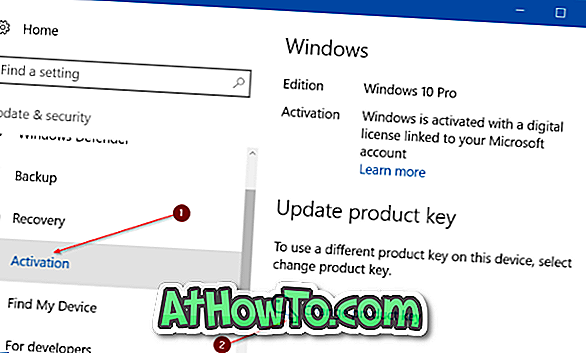
Корак 4: Када видите следећи Ентер дијалога са шифром производа, унесите нови кључ производа за Виндовс 10, а затим кликните на дугме Даље да бисте се повезали са Мицрософт серверима за активацију и активирали копију оперативног система Виндовс 10 користећи нови кључ производа.
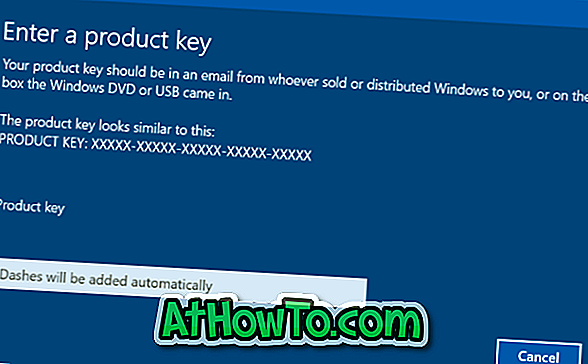
Метод 2 од 5
Још један начин да користите апликацију Поставке за промену кључа производа Виндовс 10.
Корак 1: Отворите апликацију Поставке. Идите на Систем > Абоут .
Корак 2: Кликните на дугме Промени кључ производа или надоградите везу издања оперативног система Виндовс да бисте отворили страницу за активацију ставке Подешавања.
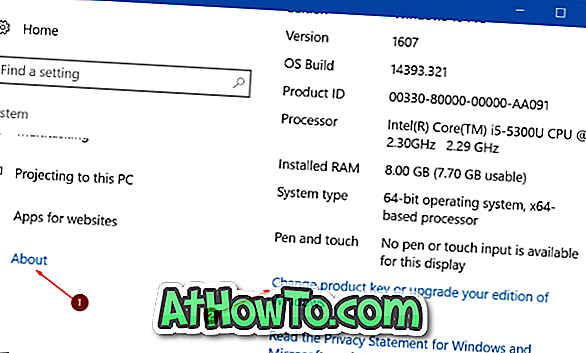
Корак 3: Одавде, пратите упутства наведена у Кораку 3 и 4 у Методи 1 да бисте променили кључ производа за Виндовс 10.
Метод 3 од 5
Користите Систем Пропертиес да бисте променили Виндовс 10 шифру производа
Корак 1: Отворите прозор Систем Пропертиес (Својства система). Да бисте то урадили, можете да кликнете десним тастером миша на икону овог рачунара (рачунара) на радној површини, а затим да кликнете на дугме Својства .
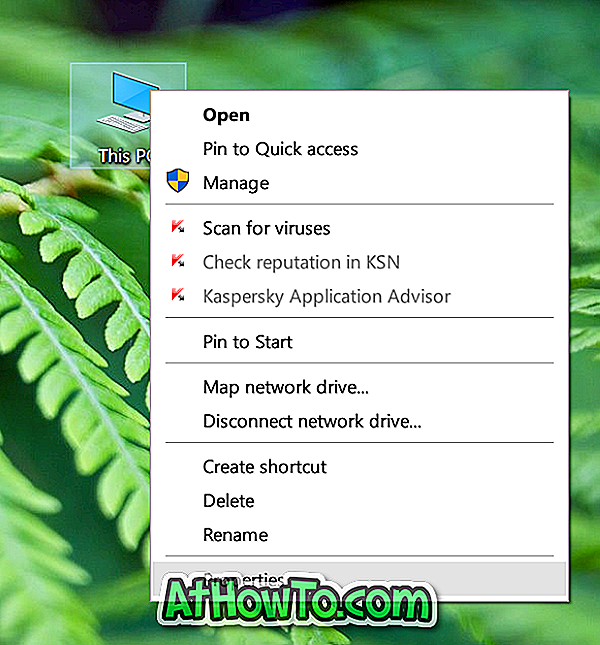
Ако икона овог рачунара није на радној површини, отворите овај рачунар (рачунар), кликните десним тастером миша на икону овог рачунара у левом окну за навигацију, а затим изаберите ставку Својства.
Корак 2: У одељку Активација оперативног система Виндовс кликните на дугме Промени везу кључа производа . Кликните на дугме Да када видите екран контроле корисничког налога.
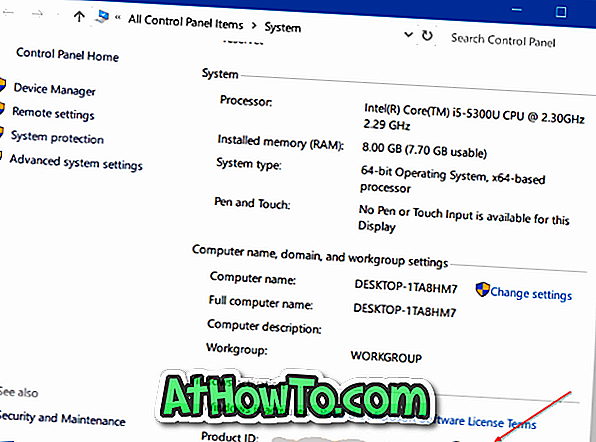
Корак 3: Када видите Уђите у екран са шифром производа, откуцајте нови кључ производа за Виндовс 10, а затим притисните тастер Ентер на тастатури. Виндовс 10 ће се повезати са Мицрософт серверима за активацију и активирати вашу лиценцу ако је кључ валидан.
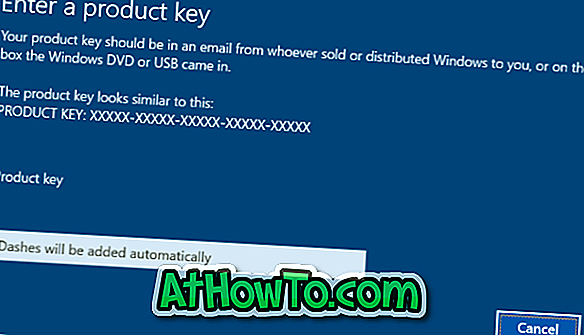
Метод 4 од 5
Користите Слуи да промените Виндовс 10 шифру производа
Корак 1: Укуцајте Слуи у Старт менију или пољу за претрагу на траци задатака, а затим притисните тастер Ентер. Кликните на дугме Да ако добијете УАЦ промпт.
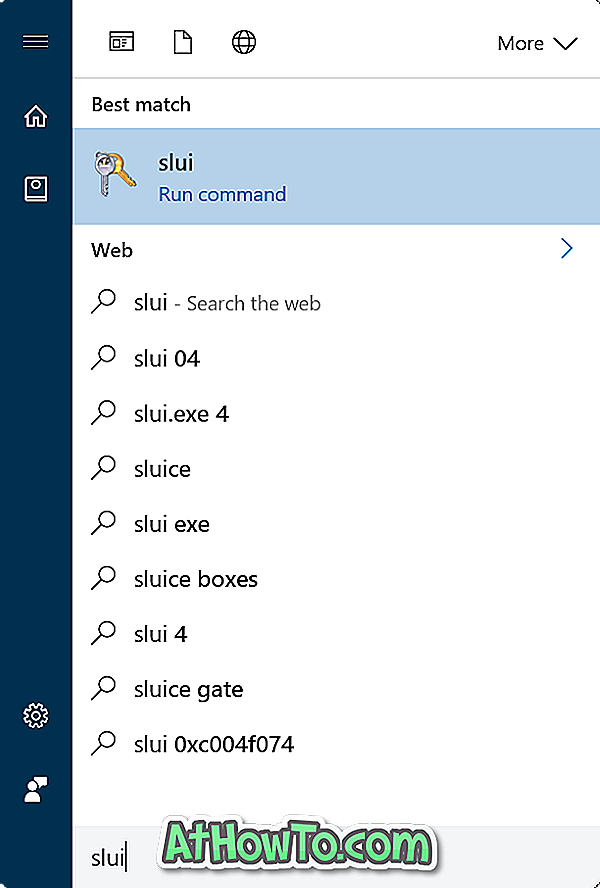
Корак 2: У дијалогу Ентер а продуцт кеи (Унесите кључ производа), откуцајте нови кључ производа, а затим кликните на дугме Нект да бисте променили кључ производа.
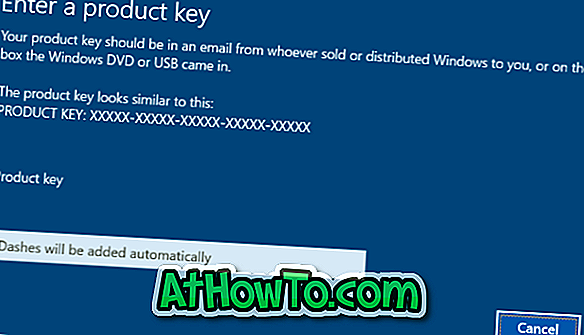
Метод 5 од 5
Користите Цомманд Промпт да промените Виндовс 10 шифру производа
Као и претходне верзије оперативног система Виндовс, Виндовс 10 такође подржава промену кључа производа из командне линије.
Корак 1: Отворите Цомманд Промпт као администратор тако што ћете кликнути десним тастером миша на дугме Старт, а затим на опцију Цомманд Промпт (Админ) .
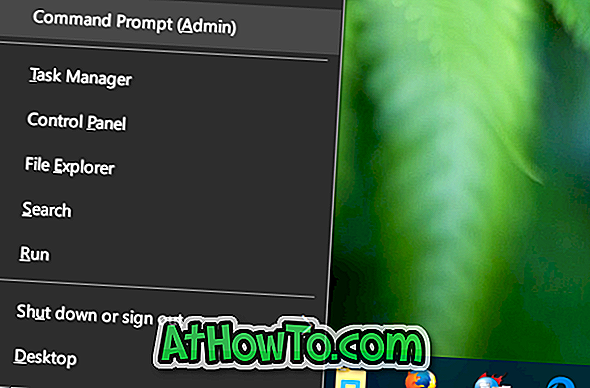
Корак 2: У прозору командне линије извршите следећу команду:
слмгр.вбс -ипк
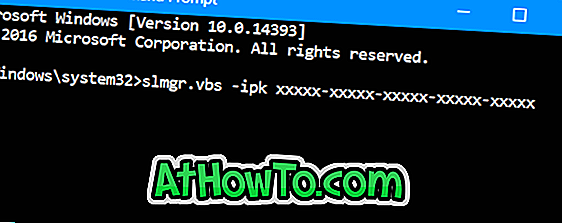
Када промените кључ, видећете да је кључ кључа успешно инсталиран .
То је све!
Можда бисте желели да прочитате како да опоравите Виндовс 10 шифру производа из БИОС-а / УЕФИ-ја.













